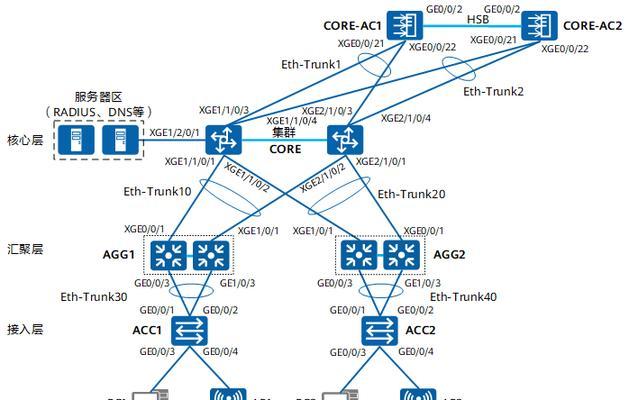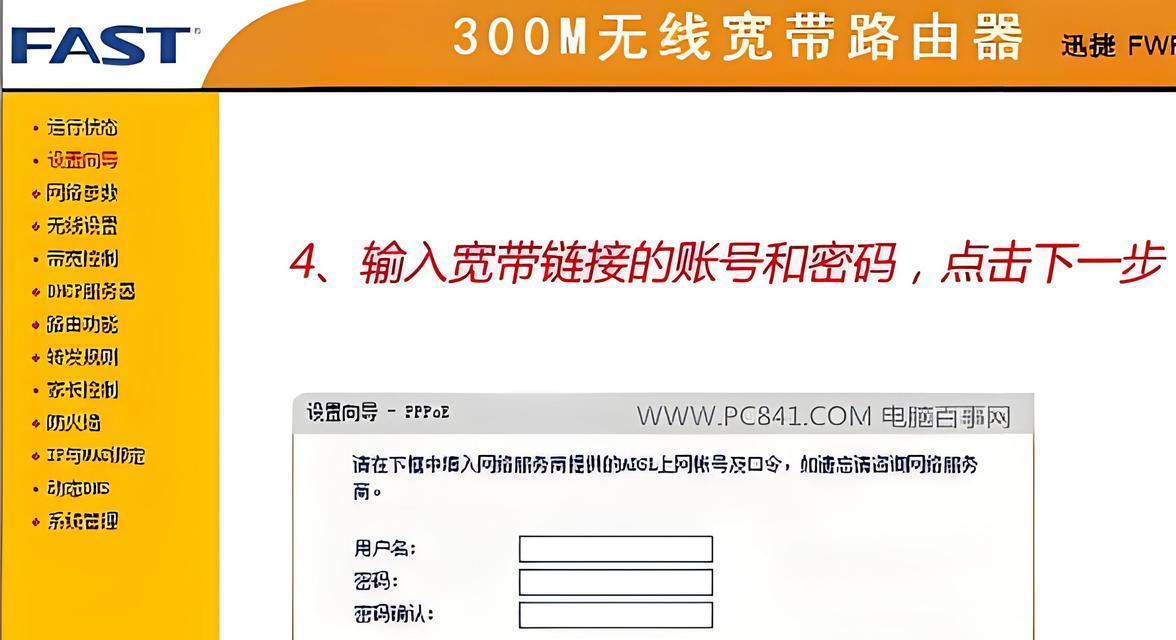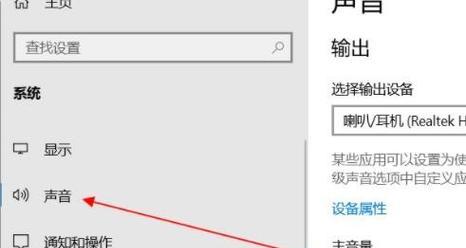随着现代化的发展,互联网成为了人们日常生活中必不可少的一部分。而要想上网,必须首先保证电脑的网络连接设置正确。对于初学者而言,设置台式电脑的网络连接可能是一项困难的任务。本文将详细介绍如何设置台式电脑的网络连接,以及快速实现网络连接的方法。
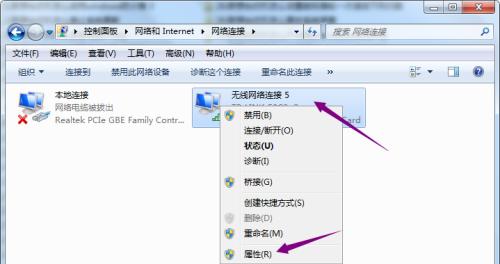
检查网线连接
在设置台式电脑的网络连接之前,首先要检查电脑与路由器之间的网线连接是否正确。如果网线未插好或损坏,将会导致网络无法连接。
启用网络适配器
台式电脑的网络适配器需要手动启用,否则将无法自动连接到网络。启用网络适配器的方法为:右键点击“我的电脑”,选择“管理”,再选择“设备管理器”,找到“网络适配器”选项并右键点击选择“启用”。

打开控制面板
打开控制面板后,可以找到“网络和共享中心”的选项。在这里可以对网络进行各种设置,包括设置网络连接、共享文件和打印机等。
选择“设置新连接或网络”
在“网络和共享中心”中,选择“设置新连接或网络”选项。这将打开一个向导,帮助用户设置新的网络连接。
选择连接类型
在向导中,用户需要选择所需的连接类型。常用的连接类型包括局域网、无线网络和宽带连接等。
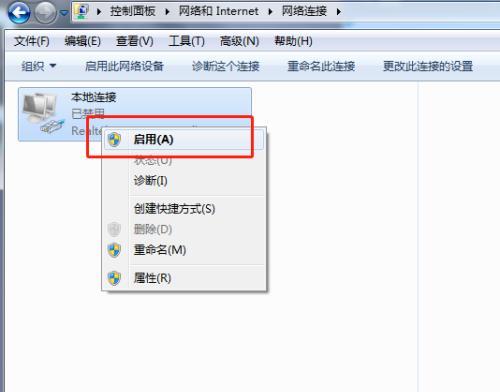
输入网络信息
在输入网络信息的步骤中,用户需要输入正确的用户名和密码,以便连接到网络。对于家庭网络而言,一般不需要输入用户名和密码即可连接。
完成设置
在输入完网络信息之后,向导将自动完成设置,并建立新的网络连接。此时用户可以通过浏览器等工具验证网络是否连接成功。
检查防火墙设置
在设置台式电脑的网络连接时,还需要检查防火墙设置。如果防火墙配置不正确,可能会阻止电脑与网络的连接。
禁用电源管理
电脑的电源管理功能可能会导致网络连接不稳定。用户可以在控制面板中找到电源选项,并将其设置为“最高性能”,以确保电脑的网络连接稳定。
更新网卡驱动程序
如果网卡驱动程序过期或损坏,可能会影响网络连接的质量。用户可以通过控制面板中的设备管理器,更新网卡驱动程序以确保网络连接的稳定性。
检查网络设置
在设置台式电脑的网络连接时,还需要检查网络设置。用户可以在控制面板的“网络和共享中心”中,找到“更改适配器设置”的选项,检查网卡是否启用和是否连接到正确的网络。
检查网络速度
如果电脑的网络连接速度较慢,可能需要优化网络设置。用户可以尝试升级路由器、更改DNS设置或清理电脑中的缓存文件等方法,来提高网络连接速度。
重启路由器
有时候,路由器可能会出现一些问题,导致无法连接网络。此时用户可以尝试重启路由器,以解决连接问题。
联系网络服务提供商
如果以上方法都无法解决网络连接问题,用户可以联系自己的网络服务提供商,寻求专业的帮助。
本文介绍了如何设置台式电脑的网络连接,并提供了快速实现网络连接的方法。通过检查网线连接、启用网络适配器、打开控制面板等步骤,用户可以轻松完成网络设置,并享受稳定、高速的网络连接。